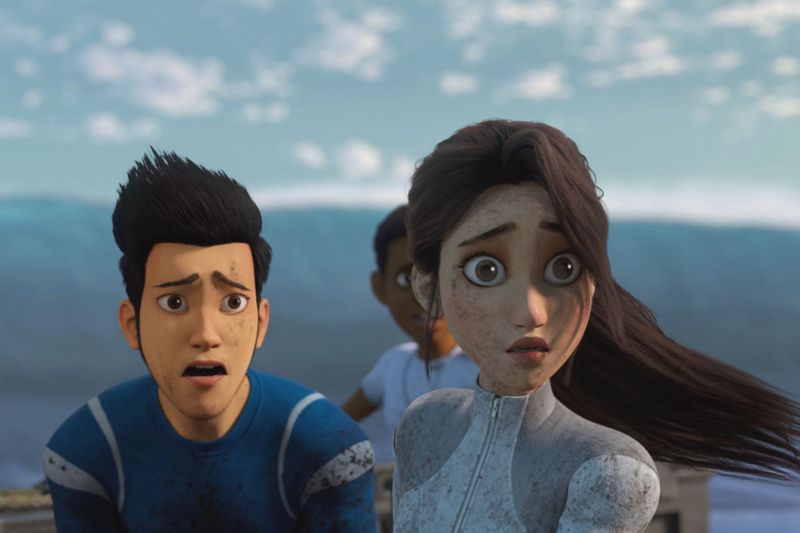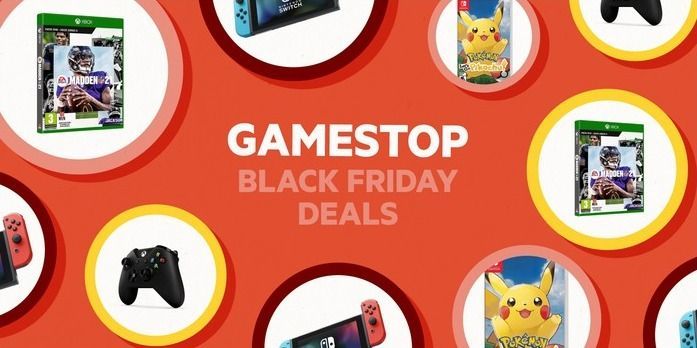Slaptažodžių pamiršimas yra pagrindinis žmogaus instinktas. Labai dažnai pamirštamas „Android“ mobiliojo telefono užrakinimo ekrano šablonas, PIN kodas arba slaptažodis ir tada norisi jį apeiti. Laimei, tai įmanoma, jei neprisimenate, kaip atrakinti įrenginį.

Žmonės naudoja ekrano užraktą, kad apsaugotų savo asmeninius pranešimus, nuotraukas, vaizdo įrašus ir kitus duomenis nuo bet kokių įsibrovėlių. Tačiau kartais jie nustato tokį sudėtingą slaptažodį, kad pamiršta jį patys.
Tokiu atveju vienintelis būdas vėl naudoti „Android“ mobilųjį telefoną yra apeiti užrakinimo ekrano šabloną, PIN kodą arba slaptažodį.
Yra daug būdų, kaip apeiti „Android“ įrenginių užrakinimo ekraną. Kai kurie metodai leidžia išsaugoti duomenis apeinant, tačiau kai kurie tiesiog ištrina visus įrenginyje saugomus duomenis.

Skirtingoms „Android“ OS versijoms ir skirtingų prekių ženklų įrenginiams veikia skirtingi metodai. Turite pasirinkti jums tinkamiausią metodą ir jį naudoti.
1. Atkurkite „Android“ įrenginio gamyklinius nustatymus
Atkūrus gamyklinius nustatymus bus išvalyti visi įrenginyje saugomi duomenys. Prieš tęsdami įsitikinkite, kad jau turite atsarginę kopiją kur nors kitur.
- Pirmiausia išjunkite „Android“ įrenginį.
- Dabar paspauskite ir palaikykite maitinimo ir garsumo mažinimo mygtukus.
- Tada įrenginys įkels įkrovos įkroviklį.

- Norėdami naršyti šiame meniu, galite naudoti garsumo mygtukus.
- Pasirinkite atkūrimo režimą, tada paspauskite maitinimo mygtuką.

- Tada pamatysite Android robotą su raudonu šauktuku ant nugaros.
- Tada paspauskite ir palaikykite maitinimo mygtuką, tada paspauskite ir atleiskite garsumo didinimo mygtuką.
- Iš parinkčių sąrašo eikite į Wipe Data/Factory Reset ir paspauskite maitinimo mygtuką.

- Tada pasirinkite Taip – ištrinti visus vartotojo duomenis ir paspauskite maitinimo mygtuką.
- Kantriai palaukite, kol procesas baigsis.
- Baigę paspauskite maitinimo mygtuką ir iš naujo paleiskite įrenginį.
Viskas. Dabar galite nustatyti „Android“ įrenginį.
2. Naudokite „Google“ funkciją „Rasti mano įrenginį“.
„Find My Device“ yra labai svarbi „Google“ funkcija, padedanti sekti prarastus įrenginius. Tačiau taip pat galite jį naudoti norėdami apeiti „Android“ užrakinimo ekraną. Štai kaip tai padaryti:
- Atidarykite kompiuterį, paleiskite „Google Chrome“ ir įkelkite Rasti mano įrenginį Interneto svetainė.
- Dabar prisijunkite prie „Google“ paskyros, kuri yra prisijungusi prie telefono.
- Kai pamatysite savo įrenginį, spustelėkite parinktį Užrakinti.

- Jūsų bus paprašyta įvesti naują slaptažodį, kad pakeistumėte esamą įrenginio užraktą.
- Dar kartą įveskite naują slaptažodį, kad jį patvirtintumėte.

- Palaukite 5–10 minučių.
- Galiausiai naudokite šį slaptažodį, kad atrakintumėte „Android“ mobilųjį telefoną.
Viskas. Atminkite, kad šis procesas tiksliai veikia įrenginiuose, kuriuose yra 7.0 ar senesnės versijos „Android“. Tačiau jis praranda tikslumą įrenginiuose, kuriuose veikia 8.0 ar naujesnės versijos „Android“.
3. Atrakinkite „Samsung“ įrenginius naudodami „Find My Mobile“.
Jei užsiregistravote Samsung paskyrai naudodami savo Samsung įrenginį, tai būtų jums geriausias būdas.
- Kompiuteryje atidarykite naršyklę ir apsilankykite Samsung Find My Mobile Interneto svetainė.
- Čia prisijunkite naudodami „Samsung“ prisijungimo duomenis.
- Dabar raskite savo registruotą Samsung įrenginį sąsajoje Find My Mobile.
- Tada spustelėkite Atrakinti mano ekraną.

- Tada spustelėkite Atrakinti ir palaukite kelias minutes.

Tada gausite pranešimą, informuojantį, kad sėkmingai atrakinote ekraną. Tai viskas.
4. Naudokite funkciją Pamiršau slaptažodį
Jei vis dar naudojate „Android Lollipop 5.0“ ar senesnę versiją, galite lengvai apeiti „Android“ užrakinimo ekraną naudodami „Google“ paskyrą. Štai ką turite padaryti:
- Pirmiausia penkis kartus įveskite neteisingą slaptažodį užrakinimo ekrane.
- Tada bakstelėkite Pamiršau šabloną arba slaptažodį.

- Tada jūsų telefonas paprašys prisijungti prie „Google“ paskyros ir įvesti atsarginį PIN kodą.
- Raskite PIN kodą „Gmail“ gautuosiuose ir naudokite jį telefonui atrakinti.
Viskas. Labai paprasta, ar ne?
5. Naudokite „Android“ įrenginio tvarkymo priemonę (ADM)
Jei anksčiau savo įrenginyje įgalinote „Android“ įrenginio tvarkymo priemonę (ADM), tik jūs galite naudoti šį metodą:
- Kompiuteryje ar kitame mobiliajame telefone apsilankykite ADM svetainė .
- Dabar prisijunkite naudodami „Google“ paskyrą, kurią naudojote mobiliajame telefone.
- Tada suraskite įrenginį ADM sąsajoje.
- Spustelėkite Užrakinti ir įveskite laikiną slaptažodį.

- Dar kartą spustelėkite Užrakinti ir patvirtinkite pasirinkimą.

- Dabar eikite į savo telefoną ir naudokite šį laikiną slaptažodį, kad jį atrakintumėte.
- Galiausiai eikite į mobiliojo telefono užrakinimo ekrano nustatymus ir išjunkite laikinąjį slaptažodį.
Taip galite apeiti „Android“ užrakinimo ekraną naudodami ADM.
Tai visi labai tikslūs metodai, kuriuos galima naudoti norint atrakinti „Android“ užrakinimo ekraną, nežinant šablono, PIN kodo ar slaptažodžio.
Jei vis dar įstrigote su mobiliuoju telefonu, rekomenduoju vieną kartą apsilankyti atitinkamame aptarnavimo centre. Jie gali padėti atrakinti įrenginį, jei jis teisėtai priklauso jums